Notificação
Ao criar uma notificação, é possível exibir alertas no MyBI sobre um determinado item, por exemplo, mostrando o valor do custo de mercadorias, caso esteja maior do que o previsto, ou exibindo o valor de meta diário de um vendedor, dentre outras situações. A notificação é exibida na versão Desktop e na versão Web, semelhante as notificações do Windows 10.
Exemplo de notificação no Windows:
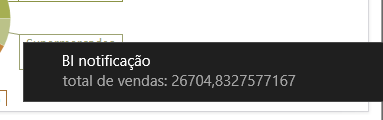
A notificação é exibida a partir de um dado selecionado do banco de dados, sendo assim, enquanto esse determinado dado estiver satisfatório, a notificação sempre será exibida ao iniciar o sistema, seja na versão Desktop ou Web. Para que a notificação possa ser excluída, é necessário que a condição do select que foi criado para exibir a notificação, seja não satisfatória. Exemplo, ao mostrar uma notificação onde exiba o valor total de vendas de um vendedor CASO ele ainda não tenha atingido a meta do mês, quando esse vendedor atingir a meta do mês, essa notificação não estará mais satisfatória, e não será mais exibida.
Caso o select retorne mais de um valor, será exibido correspondentemente ao número de linhas retornados, o número de notificações. Por exemplo, caso o select retorne 10 linhas, será mostrada 10 notificações.
Para criar a notificação, seguir os passos abaixo:
1 - Adicionar um novo Datasource, estando na primeira aba do projeto. Dar um nome para o Datasource, por exemplo, "notificação", e preencher com um select, semelhante ao mostrado abaixo:
Select top 1 'true', 'Total de Vendas: ' + ltrim(pretotal) from vendas_demo order by pre total desc
No select acima, é mostrado o total de vendas, concatenado com o texto "Total de Vendas".
A primeira condição do select deve obrigatoriamente retornar a palavra "true", caso contrário, a notificação não será exibida.
Para efeito de exemplificar, colocamos um "top 1", no entanto, na prática, não é necessário esse comando, já que será criada provavelmente uma condição satisfatória para a notificação utilizando uma cláusula WHERE, por exemplo, ou ainda, exibindo notificações diretamente de uma tabela de notificações.
2 - Após criar o select (query) que listara a notificação (ou as notificações), marcar o checkbox "Exibir Notificação", e clicar no botão "Arquivo" >> "Salvar e Sair", conforme imagem abaixo:
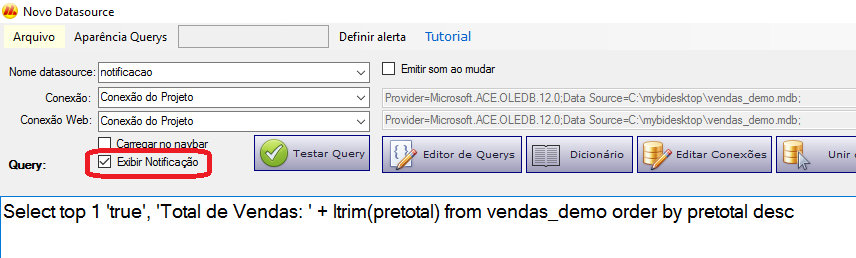
3 - A notificação criada é exibida na tela, caso a query retorne dados, conforme mostrado na imagem abaixo:
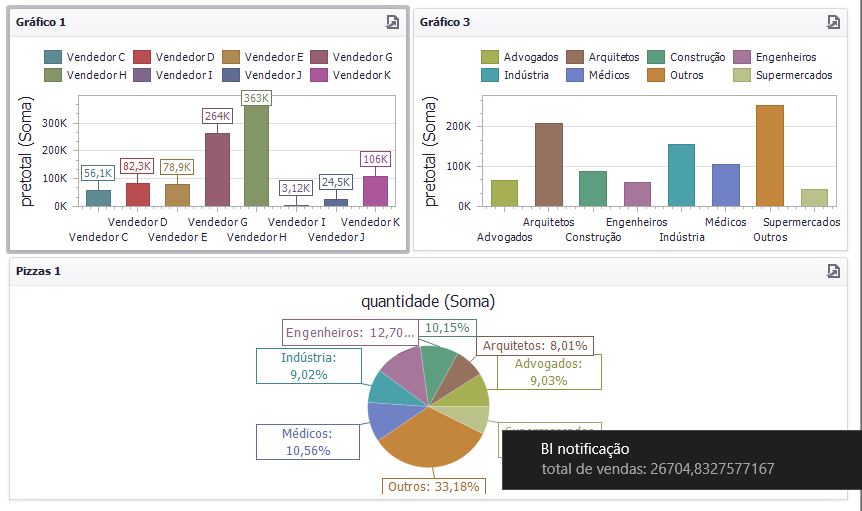
4 - Para fechar a notificação, clicar no "X" ao lado direito da notificação, conforme imagem abaixo:
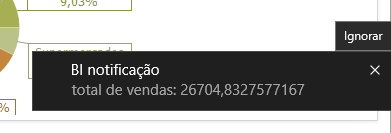
5 - Para a notificação ser exibida na versão web, publicar o projeto. A notificação na web, será exibida semelhante imagem mostrada abaixo:
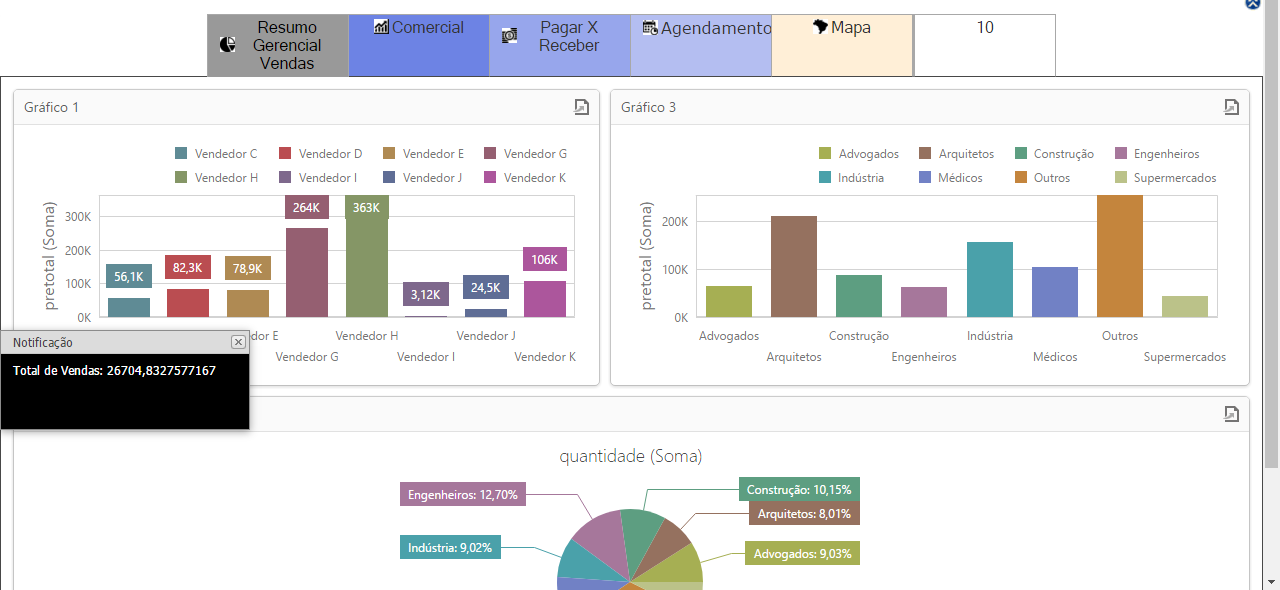
6 - É possível altera a cor da notificação, para isso, acessar o menu Projeto >> Opções >> Diversos >> Aparência, e clicar no link "Cor da Notificação". Escolher uma cor e clicar no botão "OK", conforme imagem abaixo:

